| 撮影設定2 |
| 設定項目 |
選択肢とその説明 |
初期 |
推奨 |
解説 |
2-1
(動画の)
記録設定 |
記録方式にXAVC Sを選択したとき(←α7s専用の最高画質動画) |
60p 50M
1920×1080(60p)の高画質で撮影します。
ビットレートは約50 Mbpsです。 |
|
|
記録方式にXAVC S)を選択したとき動画のサイズを選択します。
撮影設定1でAVCHDを選択した場合は、この選択肢は表示されません。
ビットレートはどれも同じなので、もしXAVC Sを選択した場合は、取り敢えず中央の30p 50Mを選択しておきしょう。(60pは動きの早い動画用です)

なお説明書に”映画のような雰囲気で記録できます。”とありますが、これはフィルム映画のコマ送りスピード(24コマ/秒)に起因しており、動画の滑らかさを重視するのでしたら、30Pや60pを選びましょう。 |
30p 50M
1920×1080(30p)の高画質で撮影します。
ビットレートは約50 Mbpsです。 |
|
○ |
24p 50M
1920×1080(24p)の高画質で撮影します。
映画のような雰囲気で記録できます。
ビットレートは約50 Mbpsです。 |
|
|
120p 50M
1280×720(120p)のハイスピード記録を行う。120 fpsの動画と音声が記録できます。
対応する編集機器を使って、より滑らかなスローモーション映像を作ることができます。
ビットレートは約50 Mbpsです。 |
|
|
| 記録方式にAVCHDを選択したとき(←本サイト推奨の記録方式) |
60i 24M(FX)
1920×1080(60i)の高画質で撮影します。
ビットレート:約24 Mbps(最大) |
|
|
記録方式にAVCHDを選択したとき動画のサイズを選択します。
という訳で、ここではビットレートの少ないデフォルトの60i 17M(FH)を選択しておきます。

なお60i 17M(FH)で1時間録画する場合、8GBのメモリー容量が必要です。
また1個のバッテリーで約1時間の連続録画が可能です。 |
60i 17M(FH)
1920×1080(60i)の標準画質で撮影します。
ビットレート:約17 Mbps(平均) |
○ |
○ |
60p 28M(PS)
1920×1080(60p)の最高画質で撮影します。
スポーツ観戦など激しい動きのある被写体を鮮明に撮影するのに最適です。
ビットレート:約28 Mbps(最大) |
|
|
24p 24M(FX)
1920×1080(24p)の高画質で撮影します。映画のような雰囲気で記録できます。
ビットレート:約24 Mbps(最大) |
|
|
24p 17M(FH)
1920×1080(24p)の標準画質で撮影します。映画のような雰囲気で記録できます。
ビットレート:約17 Mbps(平均) |
|
|
| 記録方式にMP4を選択したとき |
1440×1080
ビットレート:約12 Mbps(平均)
1440×1080で撮影します。 |
|
|
記録方式にMP4を選択したとき動画のサイズを選択します。
撮影設定1でMP4以外を選択した場合は、この選択肢は表示されません。
どちらにするか悩んだら、1440×1080を選択しておきましょう。 |
VGA 3M
ビットレート:約3 Mbps(平均)
VGAサイズで撮影します。 |
|
|
|
2-2
同時ビデオ
記録 |
入
XAVC S動画またはAVCHD動画と、MP4動画を同時に記録する |
|
|
これもα7s専用の設定です。
XAVC S動画またはAVCHD動画と、MP4動画を同時に記録するかを設定します。
ただし、以下の場合は同時記録はできません。
①XAVC S動画の記録設定を、60pまたは120p設定しているとき。
②AVCHD動画の記録設定を、60pに設定しているとき。
動画投稿予定が無ければ、デフォルトの切にしておきましょう。 |
切
同時ビデオ記録機能を使わない。

|
○ |
○ |
2-3
ドライブモード |
□(1枚撮影)
一般的な撮影方法です。 |
○ |
○ |
シャッターボタンを押したときのカメラの動作を選択します。
これも先ずは、□(1枚撮影)にしておきましょう。

|
□]](連続撮影)
一般的な連続撮影方法です。 |
|
|
S]](速度優先連続撮影)
シャッターボタンを押している間、高速で連続撮影します。
連続撮影と異なり、最初の一枚目でピントと露出が固定されます。 |
|
|
Q(セルフタイマー)
10秒セルフタイマーは記念写真用に、2秒セルフタイマーはシャッターボタンを押した際のカメラブレを和らげるのに効果的です。 |
|
|
Qc(セルフタイマー(連続))
10秒後にセルフタイマーで指定した枚数を連続撮影します。 |
|
|
BRKC(連続ブラケット)
露出を段階的にずらして、指定した枚数の画像を記録する。 |
|
|
BRKS(1枚ブラケット)
露出を段階的にずらして、指定した枚数の画像を1枚ずつ撮影します。 |
|
|
BRKWB(ホワイトバランスブラケット)
選択されているホワイトバランス・色温度/カラーフィルターの値を基準に、段階的にずらして、合計3枚の画像を記録する。 |
|
|
BRKDRO(DROブラケット)
Dレンジオプティマイザーの値を段階的にずらして、合計3枚の画像を記録します。 |
|
|
2-4
ストロボモード |
/☇(発光禁止)
ストロボを装着していても発光しません。 |
|
|
ストロボの発光方式を設定する。
ストロボをセットした場合に備えて、☇AUTO(自動発光)にセットしておきましょう。

なおストロボを自動発光に設定できるのはAUTO(おまかせオート、もしくはプレミアムおまかせオート)にした場合のみですので、他の場合は強制発光にしておきましょう。
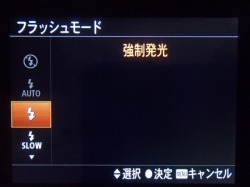
なお、夜景と一緒に取る機会が多い場合には、SLOW☇(スローシンクロ)にしておきましょう。
|
☇AUTO(自動発光)
カメラが光量不足/逆光と判断したとき、自動でストロボが発光します。 |
|
○ |
☇(強制発光)
必ず発光します。 |
○ |
|
SLOW☇(スローシンクロ)
必ず発光します。
暗い場所ではシャッタースピードを遅くし、ストロボが届かない背景も明るく撮影します。 |
|
|
REAR☇(後幕シンクロ)
露光が終わる直前のタイミングで必ず発光します。
夜間の自動車を撮影した場合、車両の後ろ側に車両の光跡が写ります。 |
|
|
WL☇(ワイヤレス)
ストロボを本機に取り付けて撮影したときよりも被写体に陰影が付いて立体感を出すことができる。 |
|
|
2-5
調光補正 |
+側:発光量を増やす。(0EV ~ +3.0EV)

|
±0.0 |
±0.0 |
ストロボの発光量を調整します。
ここでは、取り敢えず±0にしておきます。
ストロボ撮影で被写体が白くなったら、マイナスにします。
|
| -側:発光量を減らす。(0EV ~ -3.0EV) |
|
|
2-6
赤目軽減発光 |
入

|
|
○ |
ストロボ撮影時、目が赤くなるのを軽減します。
本発光の前にプレ発光するだけですので、入にしておきましょう。 |
| 切 |
○ |
|





